Auto Assign Warehouse & Gudang Multilevel
Cara Membuat Gudang Multilevel (Nested Warehouse)
Buka Warehouse List. Kemudian, buka dropdown View dan pilih opsi Tree.

Dalam Tree View, Buat Warehouse dengan tombol Add Child dan pastikan Is Group tercentang.
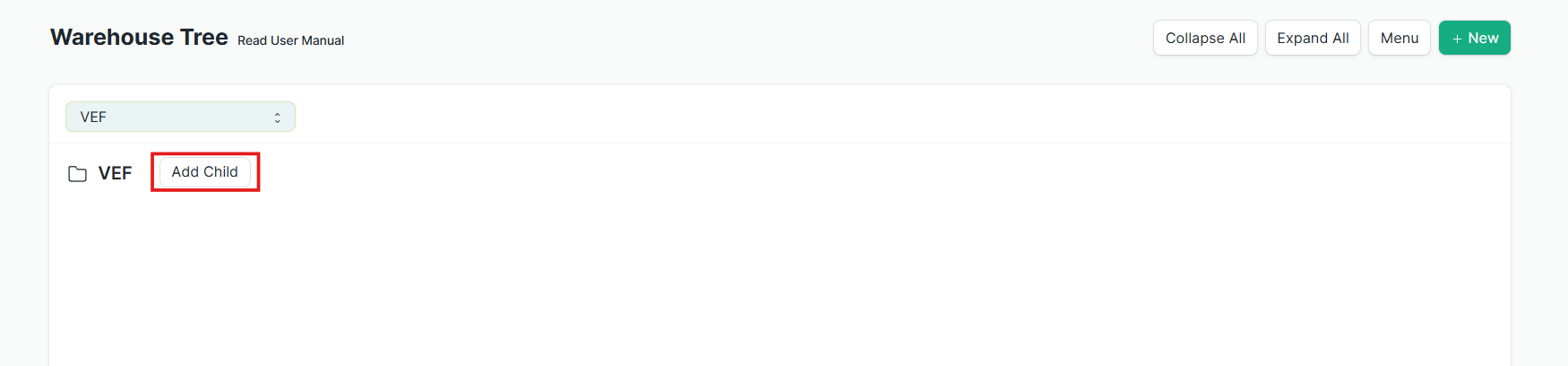
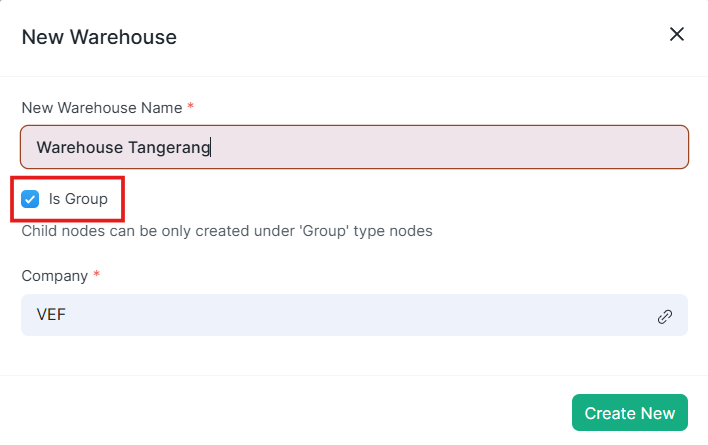
Klik tombol Add Child yang ada di sebelah Warehouse yang dibuat sebelumnya. Buat Warehouse dengan nested code untuk identifikasi lokasi. Contohnya, R1-B1-C1-L1 yang menyatakan lokasi rak di Row/Baris 1 - Blok 1 - dan kode rak C1-L1. Pastikan Parent Warehouse sesuai dengan Warehouse yang sudah dibuat sebelumnya.
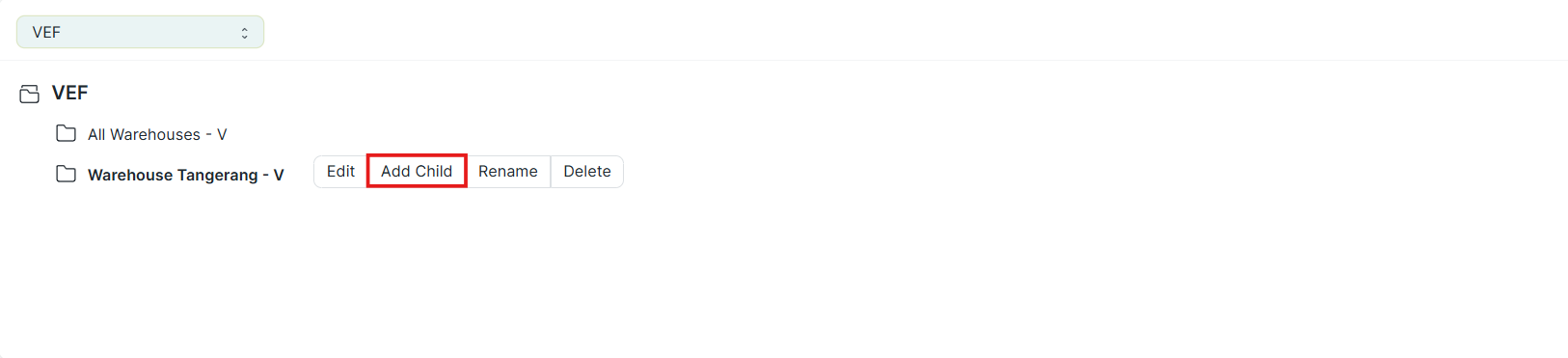
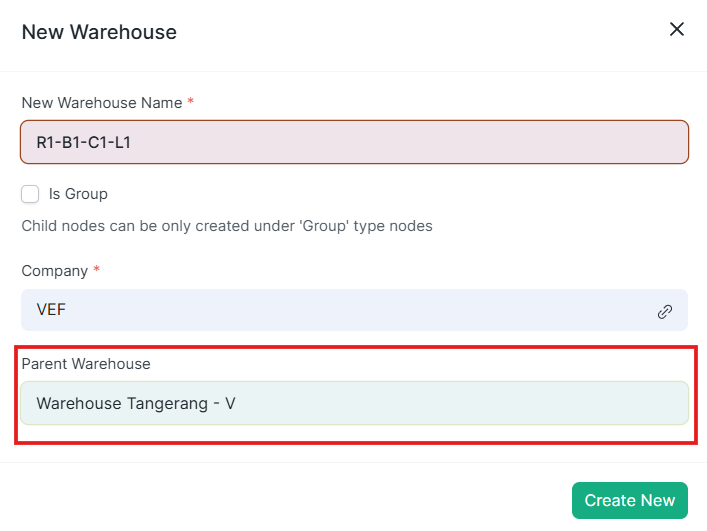
Nested Warehouse yang telah dibuat dapat dilihat di Tree View
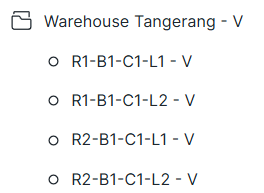
Auto Assign Warehouse (Alokasi Gudang Otomatis)
Auto Assign Warehouse adalah fitur opsi yang tersedia di Sales Order dan Sales Invoice. Jika opsi ini dicentang (by default sudah ticked-terentang), sistem akan otomatis mengalokasikan kebutuhan order ke lokasi gudang (Warehouse) dengan stok terendah terlebih dahulu.

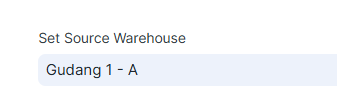
Lihat Cara Kerja
Saat Anda menambahkan item pada tabel Items (mengisi kolom Item) dan Auto Assign Warehouse tercentang (ticked):
Sistem akan mengabaikan kolom Warehouse yang Anda isi (baik dikosongkan maupun diisi manual) di level Item.
Setelah dokumen disimpan, sistem akan memeriksa semua gudang yang memiliki item tersebut dan memilih gudang dengan stok terendah terlebih dahulu dan akan auto-split item ke beberapa gudang lokasi sesuai ketersediaan stok.
Jika kolom Set Source Warehouse diatas diisi dengan salah satu group warehouse (gudang parent), maka sistem akan mencari hanya lokasi gudang dibawah gudang parent tersebut. Misal Gudang 1 memiliki 4 lokasi, maka items di SO akan dialokasikan ke 4 lokasi gudang tersebut dengan posisi stok terendah terlebih dahulu
Contoh Sales Order
Item: Item - A, memerlukan qty 5 unit
Set Source Warehouse diisi Gudang Tangerang:
R1-B1-C1-L1: 10 unit
R1-B1-C1-L2: 9 unit
R2-B1-C1-L1: 8 unit
R2-B1-C1-L2: 7 unit
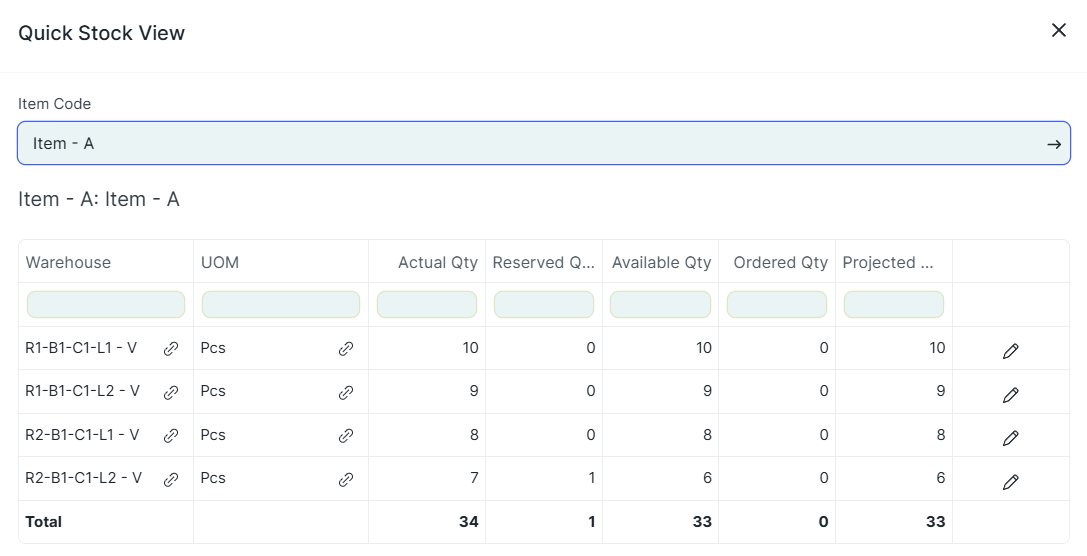
Jika Auto Assign Warehouse dicentang dan Anda menambahkan Item - A (meskipun memilih R1-B1-C1-L2), setelah disimpan, sistem akan menggantinya menjadi R2-B1-C1-L2 (karena memiliki stok terendah: 7 unit).

Jika dari contoh Sales Order diatas, Item - A memerlukan 10 unit, maka sistem akan mengalokasikan dan auto-split table items di SO:
R2-B1-C1-L1: 3 unit (row 1)
R2-B1-C1-L2: 7 unit (row 2)
Jika Set Source Warehouse TIDAK DIISI (EMPTY), maka sistem akan mencari ke SELURUH Lokasi Gudang terdaftar dengan ketersediaan stok terendah terlebih dahulu.
Cara Melihat Lokasi Item Sales Order di Pick List
Klik tombol Get Sales Order Items.

Pilih Sales Order yang sudah dibuat sebelumnya. Kemudian klik tombol Get Items.
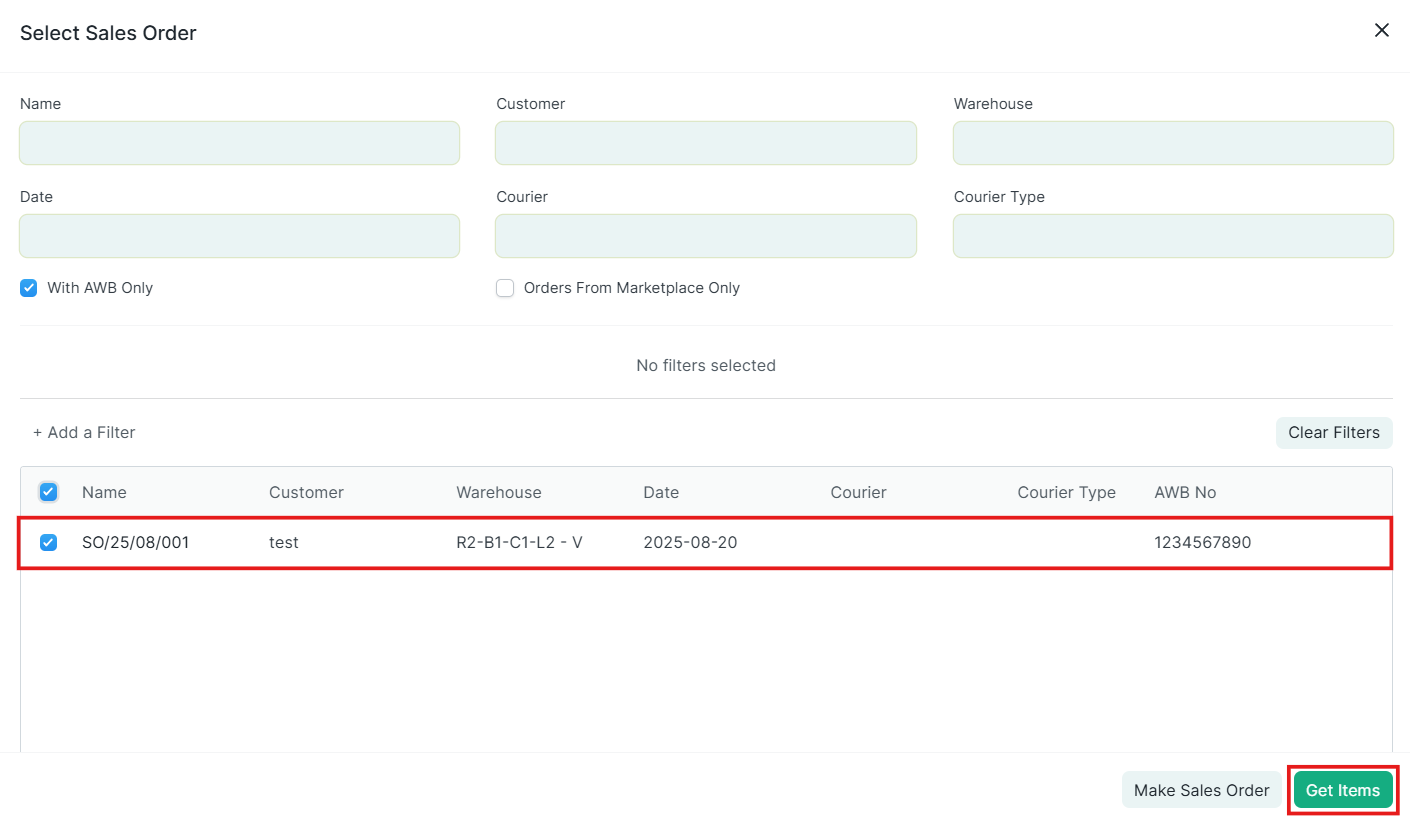
Item dan Warehouse akan terlihat di dalam tabel Item Locations. Kolom Item dan Warehouse diisi oleh Item (Item - A) dan Warehouse (R2-B1-C1-L2) yang ada di Sales Order.
